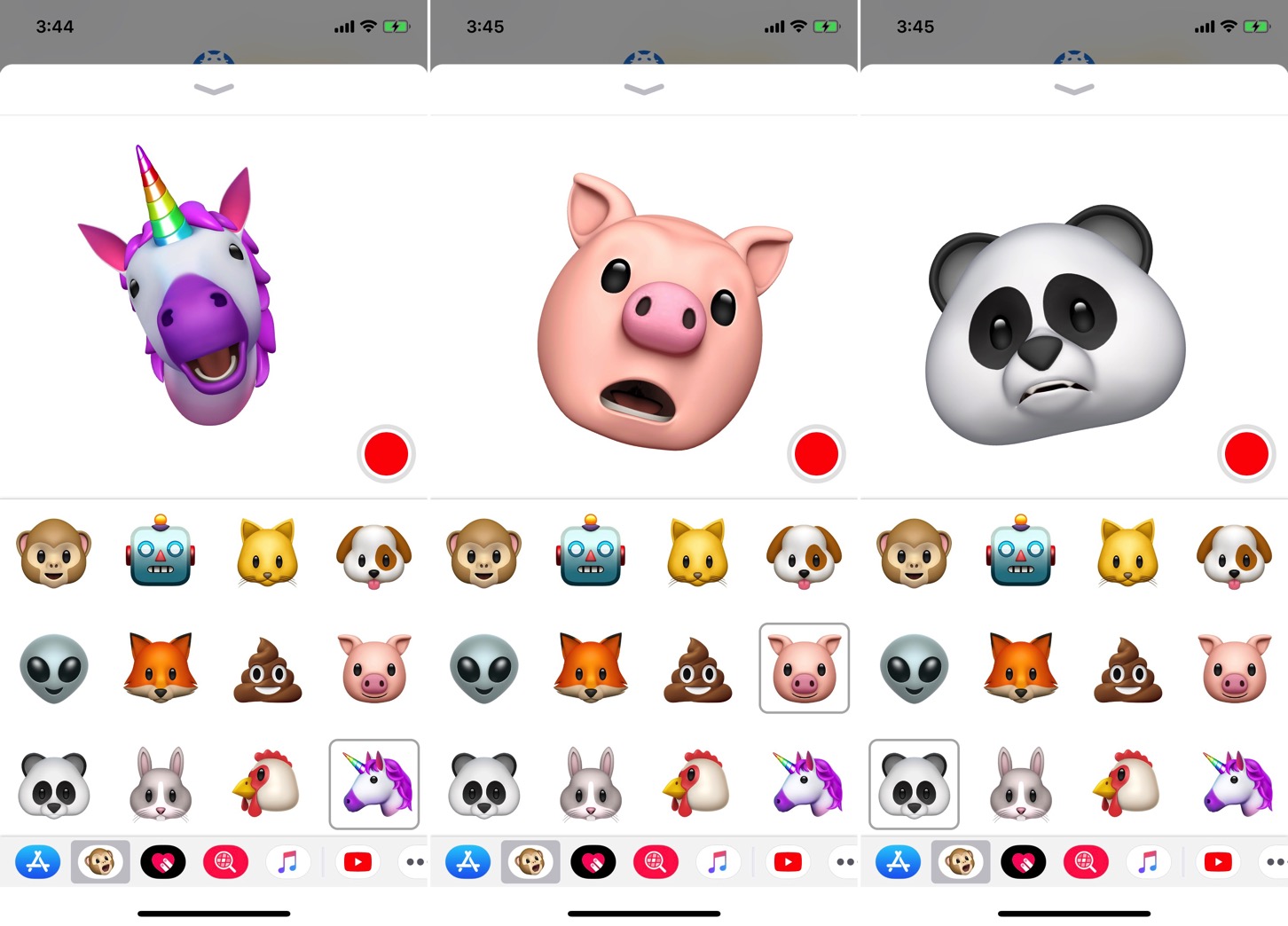
iPhone Xには「アニ文字」と言われる、自分の表情や感情をアニメの絵文字にして、相手にメッセージできる機能があります。
結構楽しい機能なのですが、初めての方は、使い方が結構分かりづらい面が多々あると思います。
というわけで、今日はアニ文字の使い方をご紹介したいと思います。これを読んでアニ文字をサクッと送っちゃいましょう。
アニ文字の使い方。
① メッセージアプリを起動して、新規投稿もしくは相手のメッセージ画面に移動して、App Storeアイコンをタップしましょう。下にアニ文字アイコンが出てくるのでそこをタップし、好きなアニ文字をタップします。↓↓
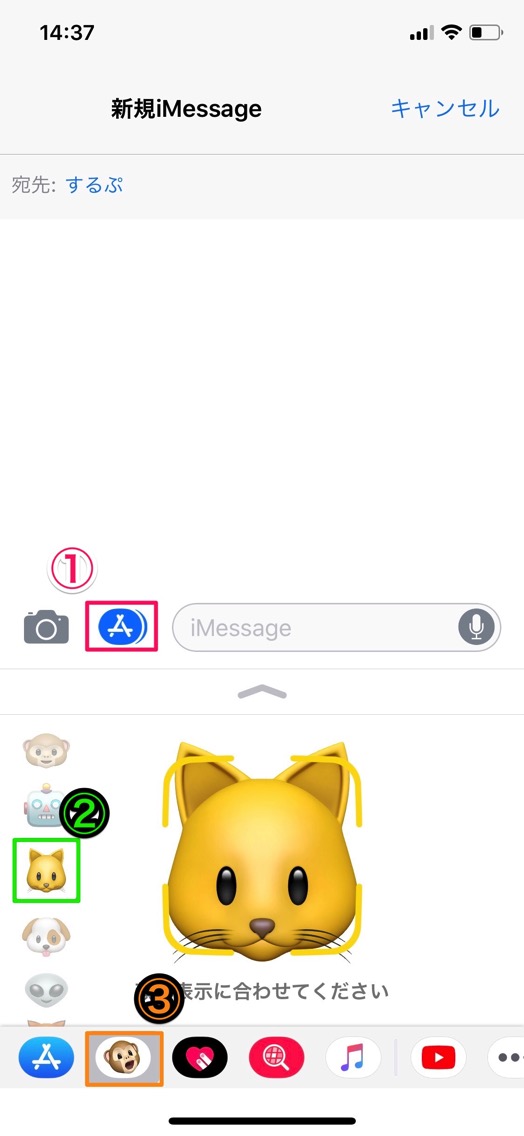
③ アニ文字に黄色い枠が出てくるので、iPhone Xを自分の顔の正面に持ってきましょう。 すると右下に赤い録画ボタンが出てくるのでタップします。↓↓
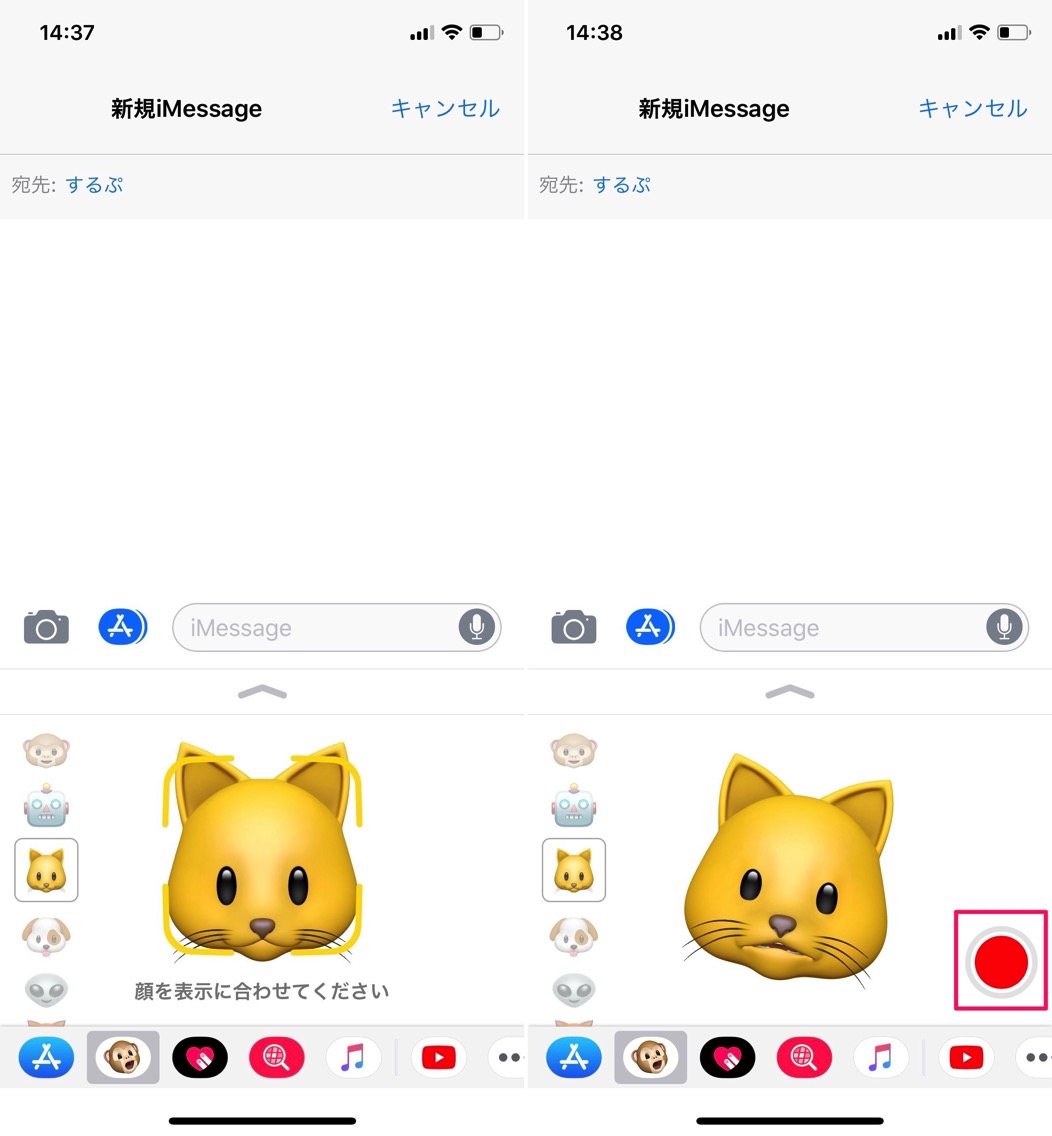
④ iPhone Xを見ながら顔を動かしたり、口を開けたり、目を閉じたりして、色々な表情を作ってみましょう。アニ文字があなたの顔に合わせてアニメーションします。周りの音も録音されます。最大10秒まで撮れますが、終わったら右下の停止ボタンをタップします。↓↓
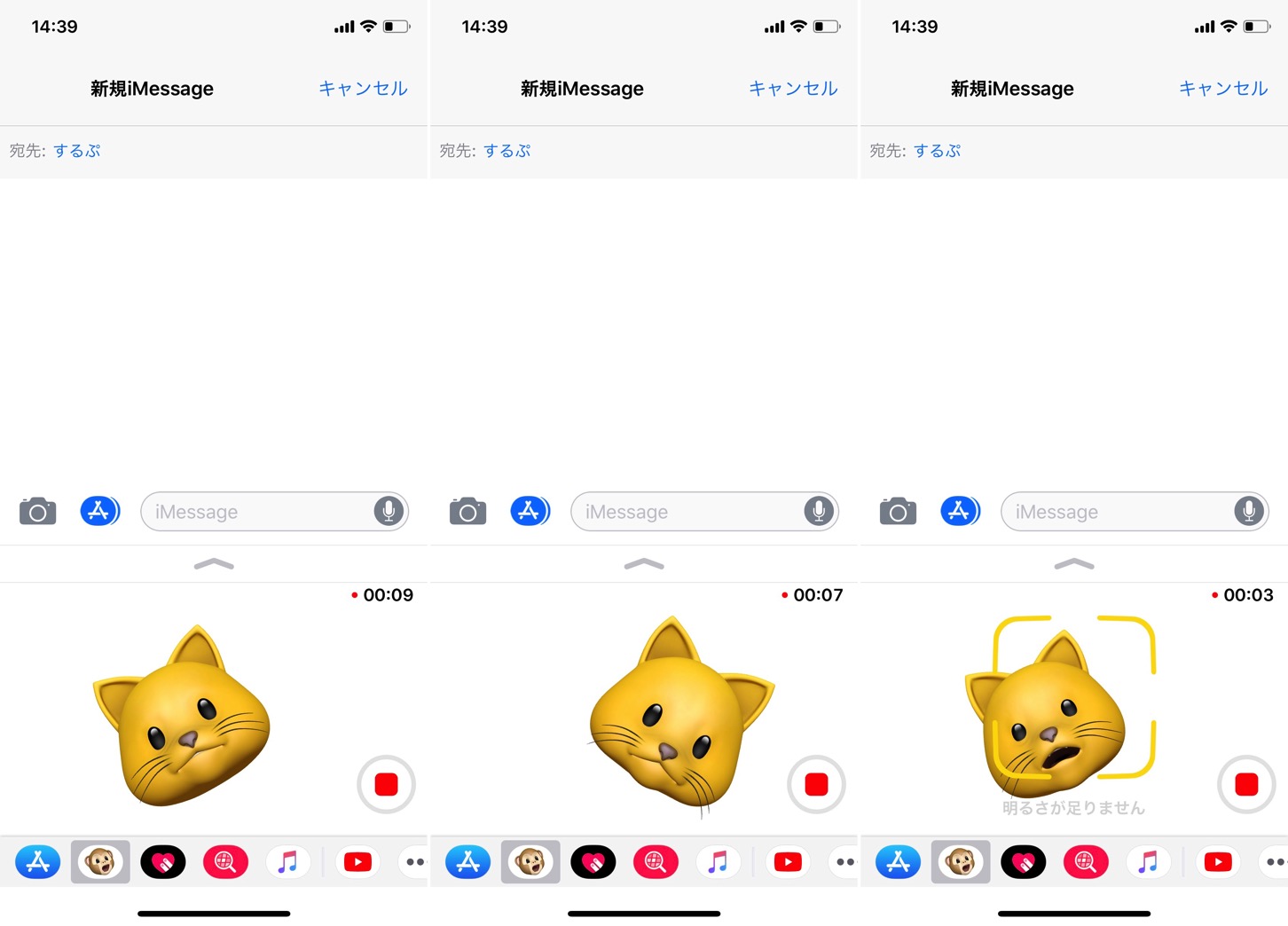
⑤ アニ文字が完成したら、下のような画面になります。各ボタンの意味は以下の通りです。完成したら送信ボタンをタップして相手に送りましょう。(アニ文字はiPhone Xじゃない相手にも送れます。)↓↓
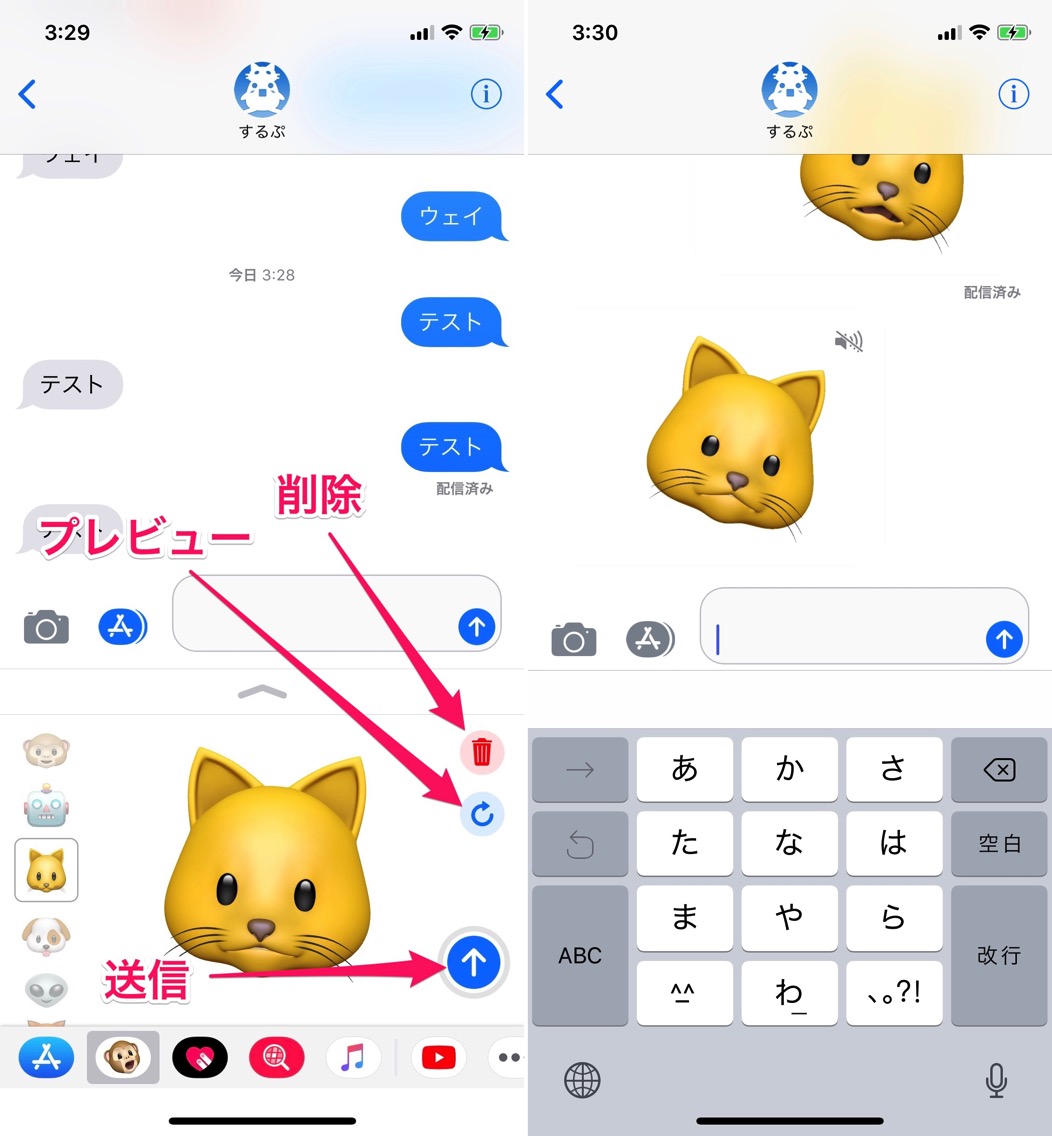
⑥ ちなみに、完成したアニ文字はメッセージにドラッグ&ドロップすると、アニ文字をステッカーとして貼ることができます。(この場合アニメーションはしません。)
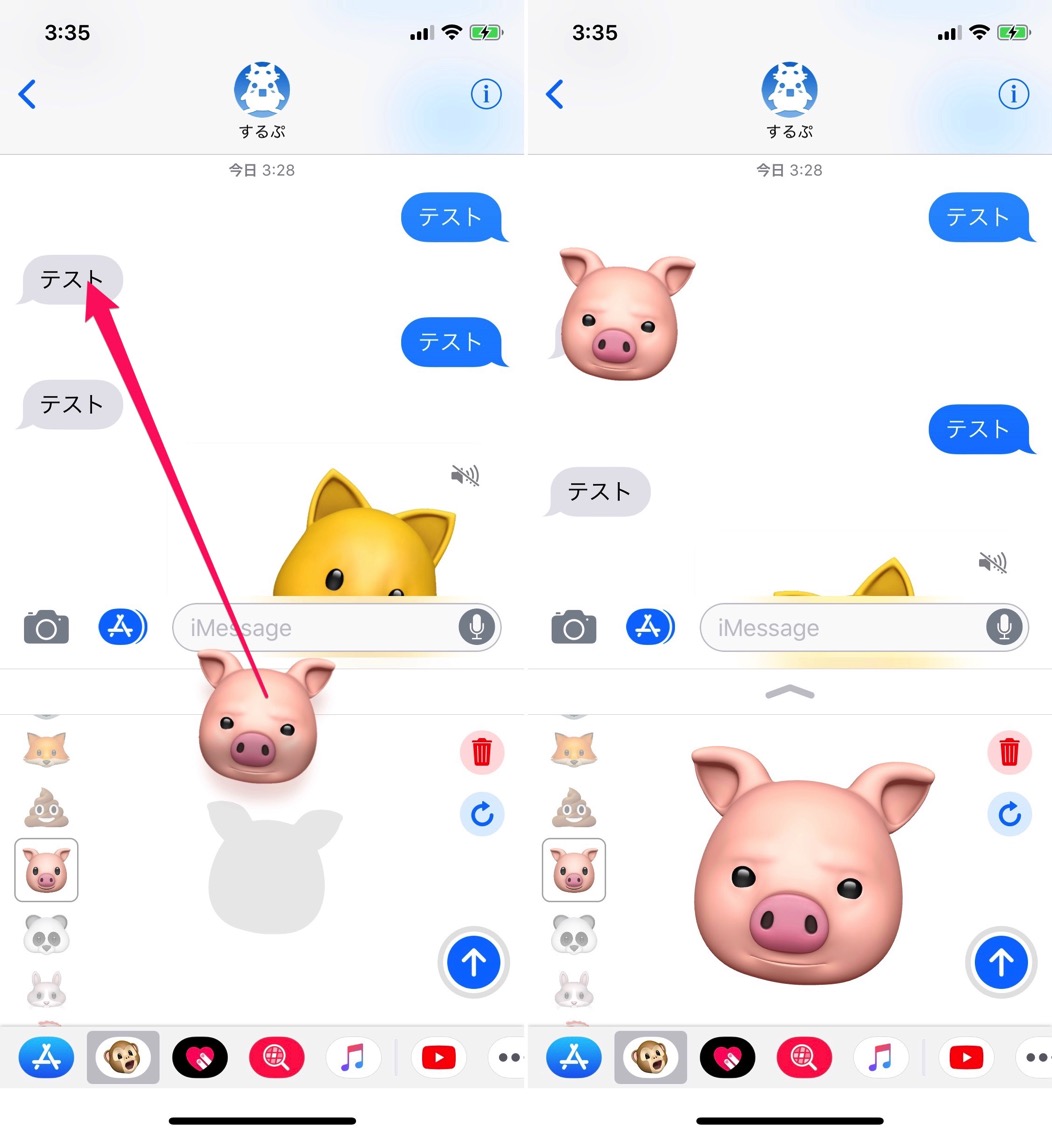
⑦ また気に入ったアニ文字は長押しすることで動画として保存することができます。(保存先は写真アプリ)
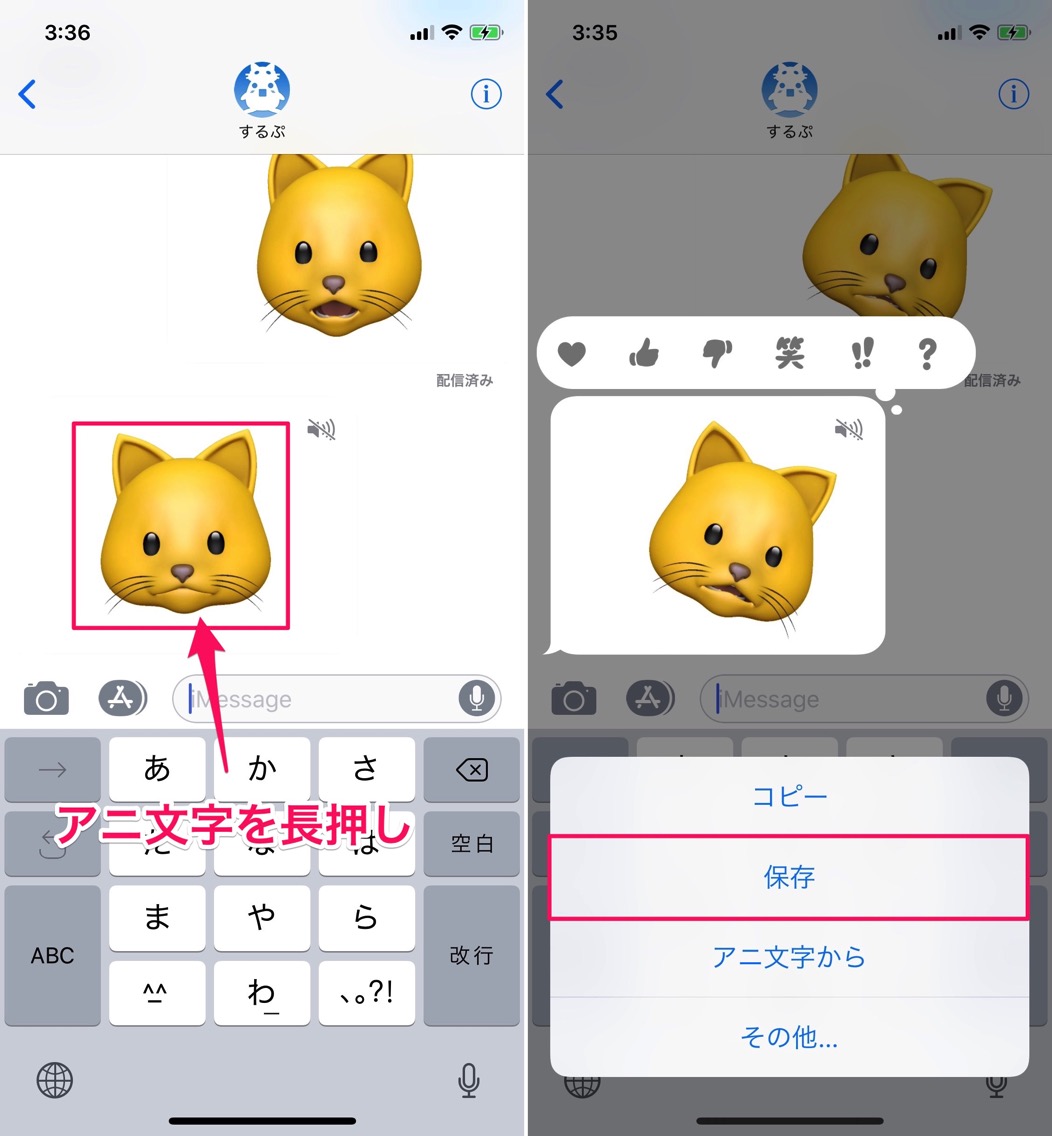
アニ文字を使うコツ
最後に、アニ文字を送る際のコツをまとめます。
- 現時点でアニ文字は純正メッセージアプリでしか使えない。
- 黄色い枠が出てきたら、iPhone Xを自分の顔の正面に持ってきて、赤い録画ボタンが出るまでiPhone Xの位置を調整する。
- アニ文字はドラッグ&ドロップでステッカーとしても使える。(その場合アニメーションはしない。)
- アニ文字は長押しすれば写真アプリに保存できる。
- アニ文字は横画面モードでは使えない。
新しい表現手段としてアニ文字を楽しんで見てください。
自分の表情や声をアニメーションにして簡単に送れてしまうのは結構楽しいですね。LINEとかでも使えるようになると結構流行りそうですが・・・?
そのほかのiPhone Xの使い方はこちらを参考に。


@isloopをフォローする